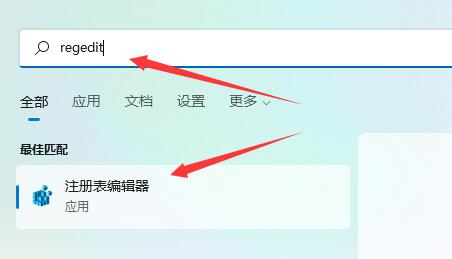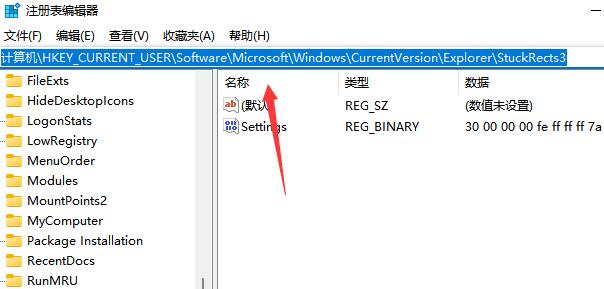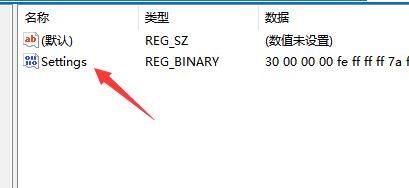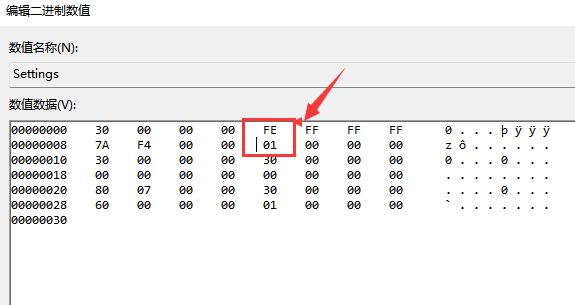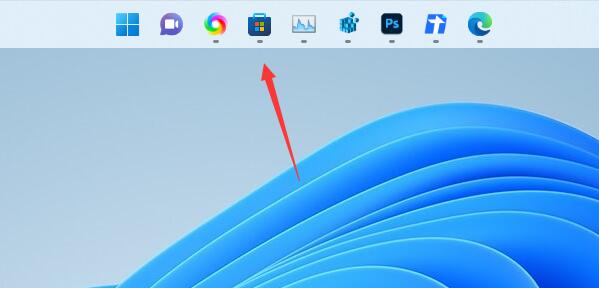有用户的平常电脑操作中习惯于将任务栏放置在桌面上面,但是由于近期刚更新了Win11电脑系统,任务栏又恢复到桌面底部位置了,那么Win11任务栏如何设置到上面?今天小编就为大家带来Win11任务栏置顶的方法介绍,步骤简单,安全有效,我们一起来看看吧。
操作方法:
1、首先打开开始菜单,在其中搜索“regedit”并进入“注册表编辑器”。
2、然后进入“计算机\HKEY_CURRENT_USER\Software\Microsoft\Windows\CurrentVersion\Explorer\StuckRects3”路径。
3、然后将合并任务栏按钮修改为“从不”或者“当任务栏被占满时”就可以自动不折叠了。
4、接着将第二行“FE”列下的如图所示数字修改为“01”。
5、修改完成后重启电脑,就可以发现任务栏移动到上面了。
以上就是win11任务栏置顶的操作方法了,赶紧去试试吧,如果你有其他问题可以给我们留言,我们将尽快为你解答!


 时间 2022-10-12 13:54:26
时间 2022-10-12 13:54:26 作者 admin
作者 admin 来源
来源